CAD怎么标注文字
在建筑绘图中,CAD绘图是最经常使用的绘图工具,但是,当我们进行绘图后,对于一个建筑图纸来说还不完整,要让图纸变得更加简单易懂,还需要对一些地方进行标注。那么,我们该怎么在CAD标注文字呢?
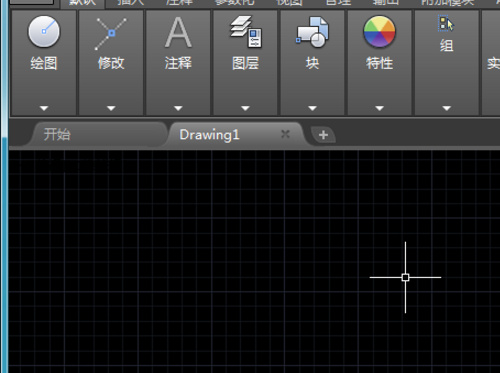
cad怎么标注文字?
我们日常画图的时候经常会使用到cad,那么近期小伙伴们都在问cad怎么标注文字,今天我就来跟小伙伴们分享具体的操作步骤,小伙伴们快来认真的看一看吧!
1.首先,打开CAD这款软件,进入CAD的操作界面,(如下图红色圈出部分所示)。
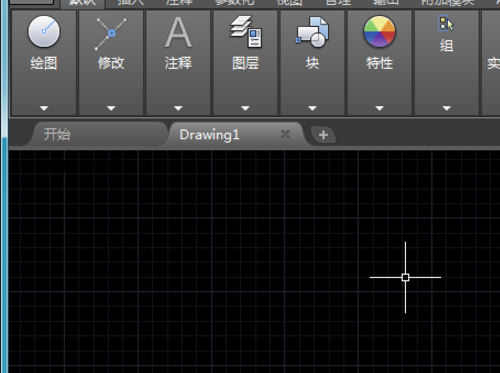
2.然后,在打开的界面内找到注释选项,在其内找到标注样式选项,(如下图红色圈出部分所示)。
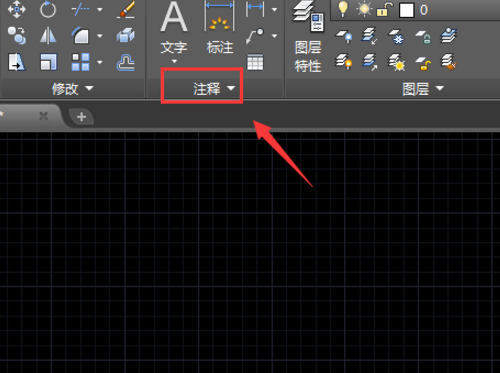
3.点击标注样式选项,弹出标注样式管理器对话框,在该对话框内选择【修改】选项,(如下图红色圈出部分所示)。
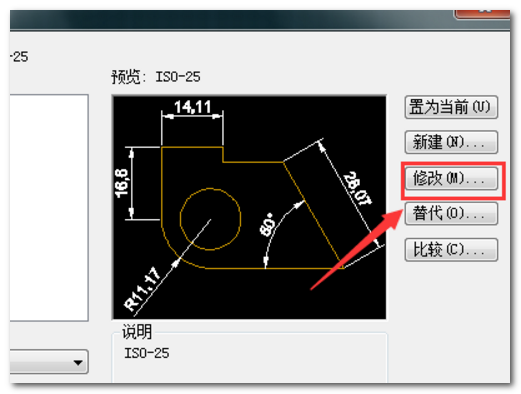
4.点击修改选项,弹出修改标注样式对话框,在该对话框内找到【文字】形选项,(如下图红色圈出部分所示)。
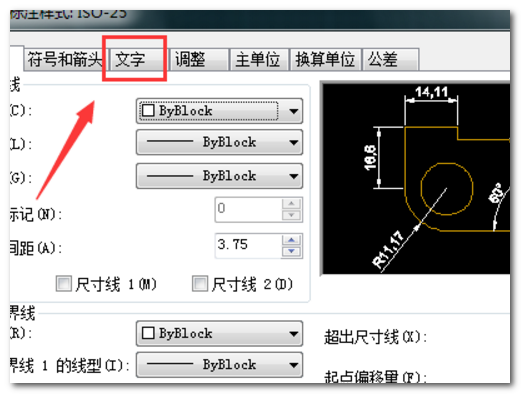
5.点击文字选项,在其设置界面内找到文字样式后的选择框,(如下图红色圈出部分所示)。
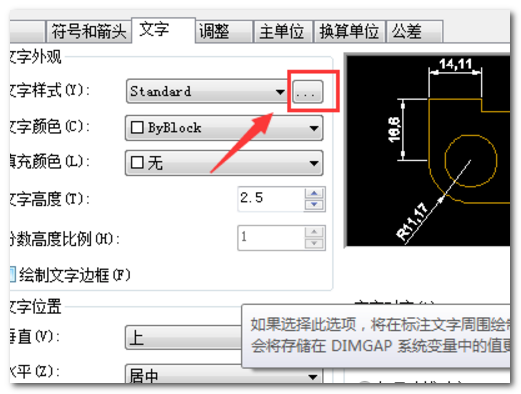
6.点击文字样式选择框弹出文字样式对话框,在该对话框内找到【字体名】,(如下图红色圈出部分所示)。
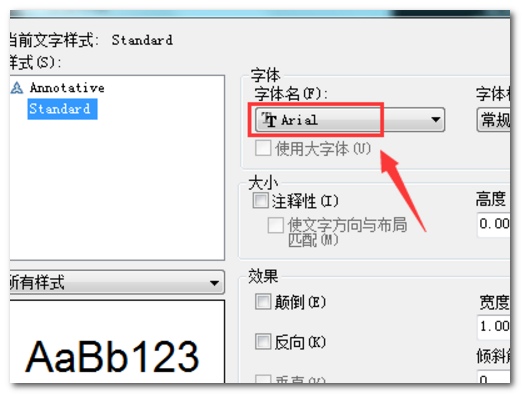
7.最后,点击字体名选项,在其下拉列表里选择我们需要的字体点击确定我们就设置好了标注文字了,(如下图红色圈出部分所示)。
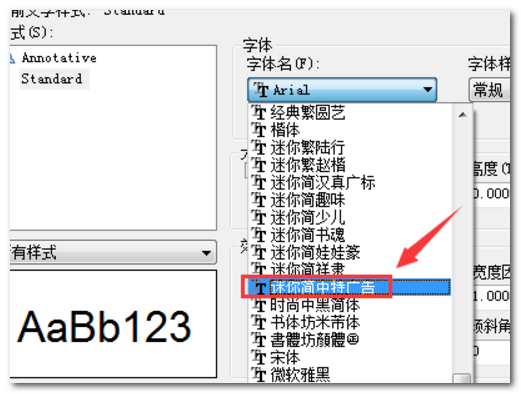
以上的7步操作步骤就是cad怎么标注文字的具体操作步骤,已经详细的给小伙伴们罗列出来了,大家按照以上的操作步骤进行操作就可以完成设置了。最后,希望以上的操作步骤对你有所帮助!
本篇文章使用以下硬件型号:联想小新Air15;系统版本:win10;软件版本:Autocad 2010。
cad文字标注方法介绍
在建筑绘图中,CAD绘图是最经常使用的绘图工具,但是,当我们进行绘图后,对于一个建筑图纸来说还不完整,要让图纸变得更加简单易懂,还需要对一些地方进行标注。那么,我们该怎么在CAD标注文字呢?
今天,我们就来仔细说一下,关于CAD中文字标注的方法。废话不多说,一起来看看!
步骤如下:
1、首先,我们打开CAD这款软件,进入CAD的操作界面。
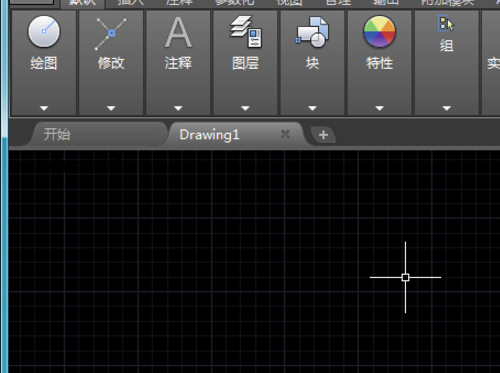
2、下一步,我们在打开的界面内找到【注释】的选项。
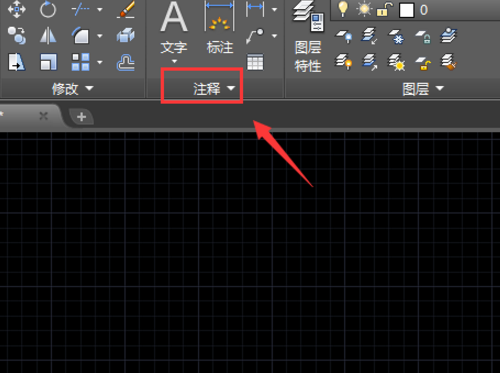
3、接着,我们点击【注释】的选项,在其内找到【标注样式】的选项。(如图所示)
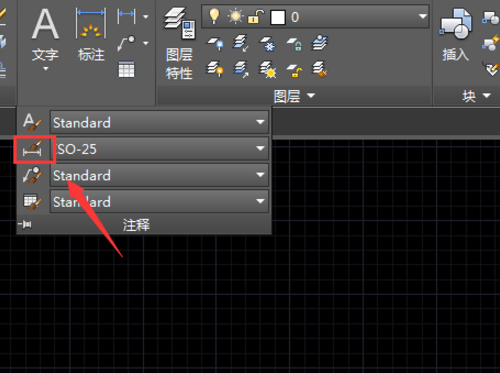
4、然后,我们点击【标注样式】选项,弹出标注样式管理器对话框,在该对话框内选择【修改】的选项。
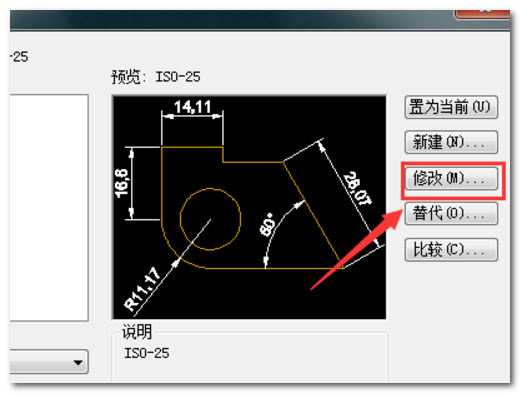
5、下一步,我们点击【修改】选项,弹出修改标注样式对话框,在该对话框内找到【文字】的选项。
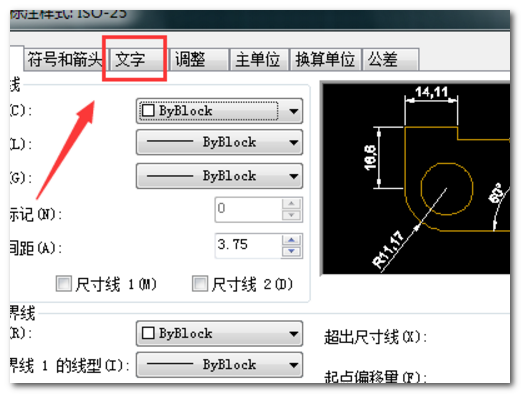
6、我们点击文字选项,在其设置界面内找到【文字样式】后的选择框。
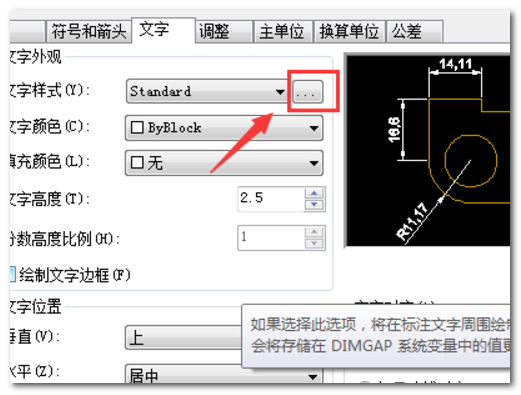
7、最后,我们点击【文字样式】选择框弹出文字样式对话框,在该对话框内找到字体名小学。
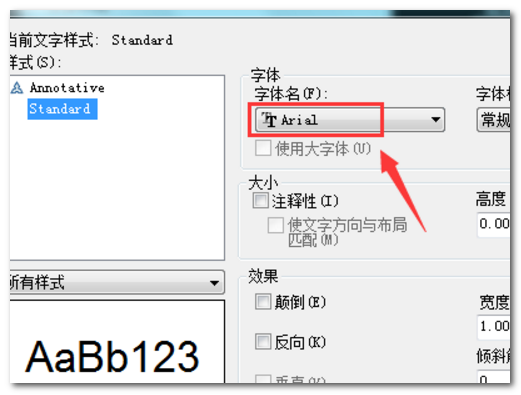
8、点击字体名选项,在其下拉列表里选择我们需要的字体,点击【确定】我们就设置好了标注文字了。
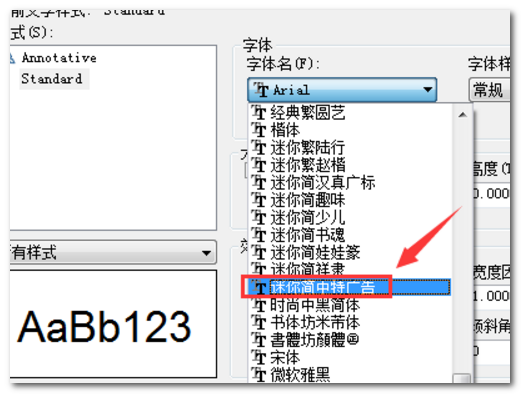
好了,以上说了的就是关于CAD中文字标注的方法了。你们学会了吗?操作很简单,对小白同学也很友好。我们下期再见!
本篇文章使用以下硬件型号:联想小新Air15;系统版本:win10;软件版本:AutoCAD 2017。
cad如何标注文字?你知道方法吗?
我们在使用cad绘制图纸的时候,经常会看到图纸上有很多标注的文字,这是为了方便制图者记忆。可能这对于刚学习的同学来说,使用cad给图纸进行文字标注有点儿困难。
别着急,今天我特别整理了一篇关于在cad中如何标注文字的内容文档,希望可以帮助到大家,有需要的同学赶紧收藏一下吧!
步骤详情:
1、这节课主要内容是【CAD文字操作】快捷键【T】。

2、输入文字可以点击【文字图标】或者输入快捷键【T】。
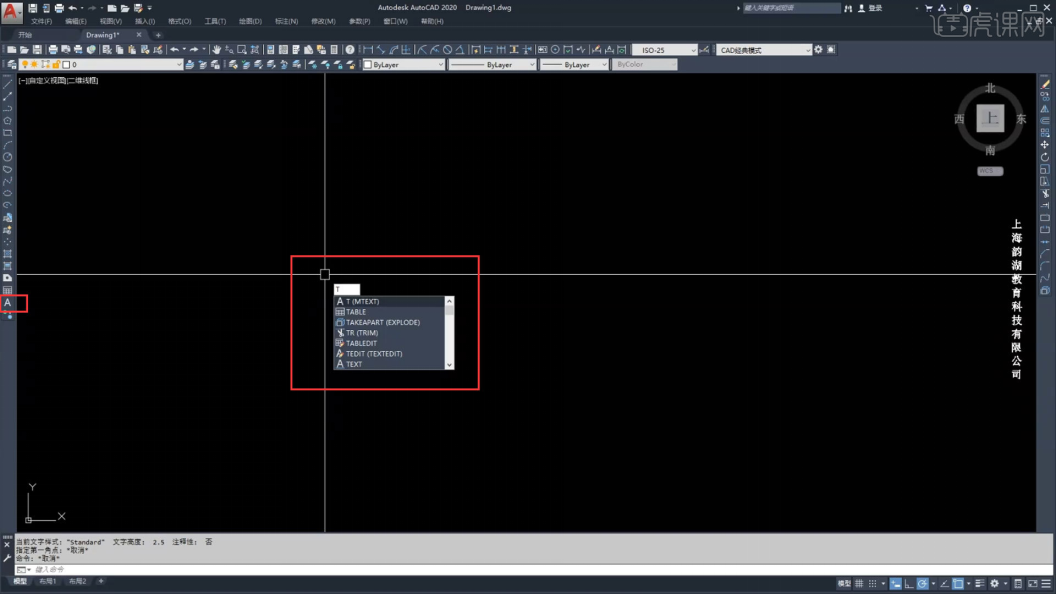
3、除【指定对角点】其它的操作再下方用处并不多,在输入【文字】的时候上方提示【文字格式】可以对文字作出相应的操作。
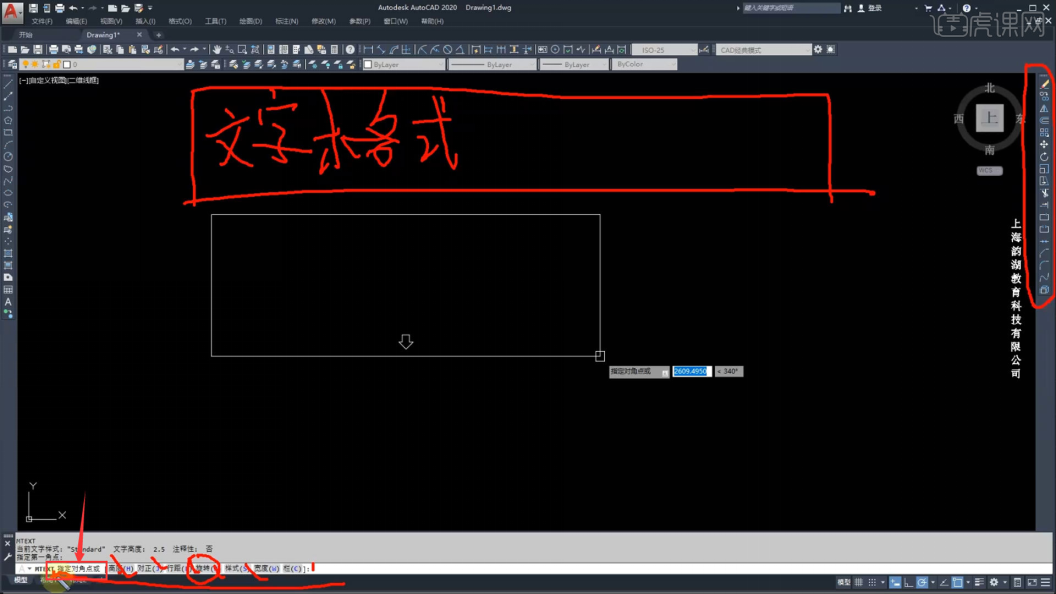
4、把【十字光标】放到【文字格式】对话框的【蓝色区域】按住鼠标【左键】不动,移动鼠标即可拖动对话框。
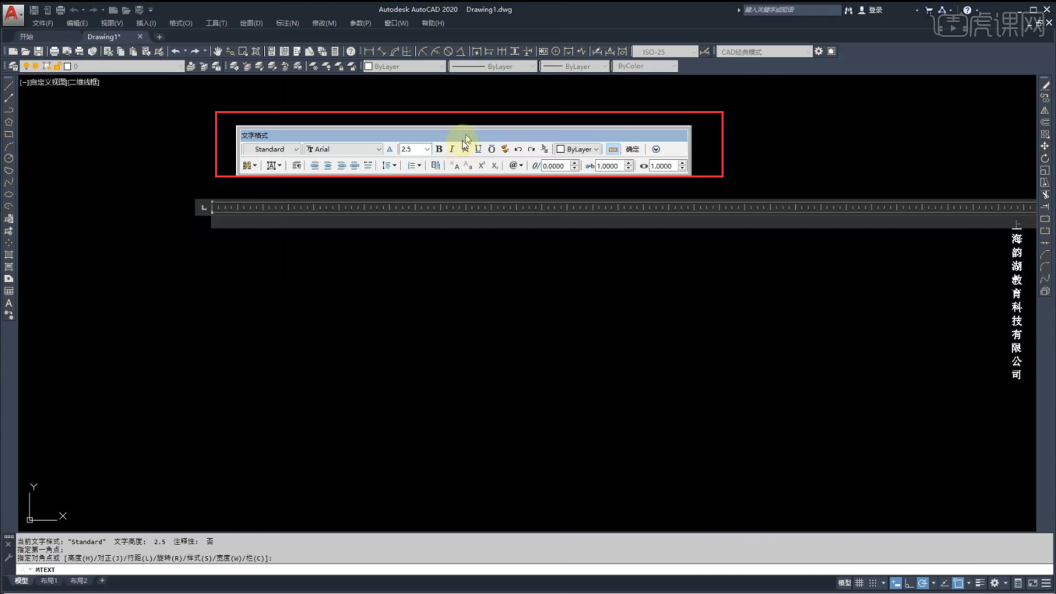
5、在【文字格式】里可以对【字体】【大小】【格式】【符号】进行选择。
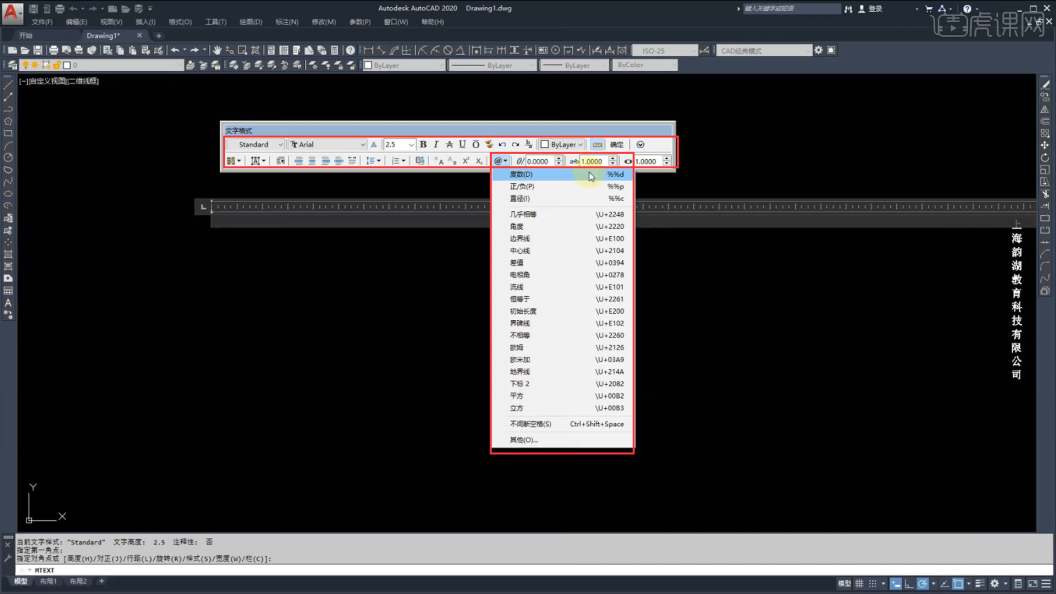
6、输入文字后,点击文字进行相应的【修改】,修改完成后点击【确定】即可。
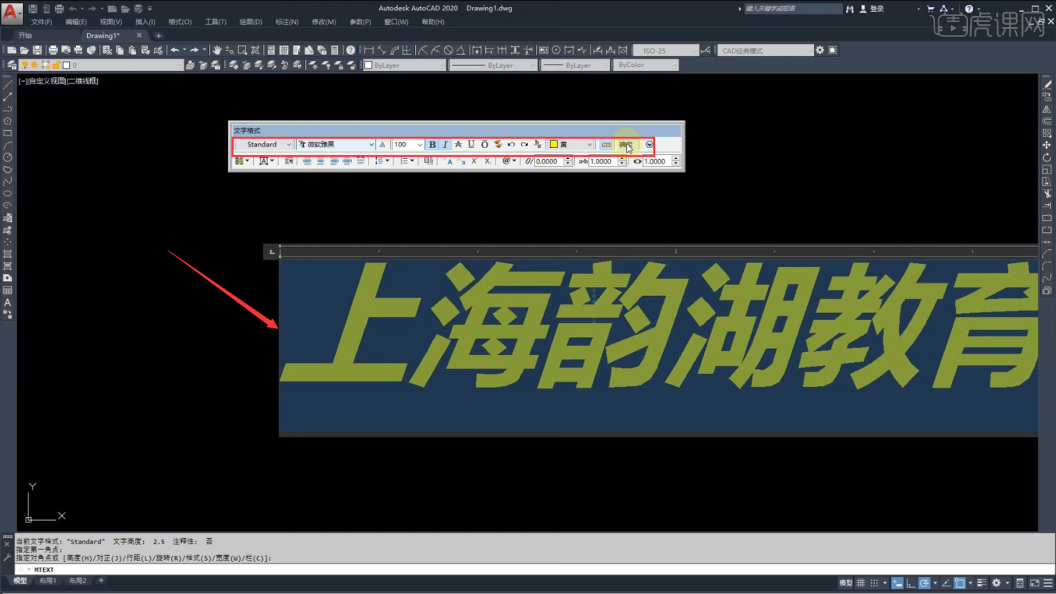
7、点击【文字】会出现三个【夹点】,点住【正方形】可以拉动位置。
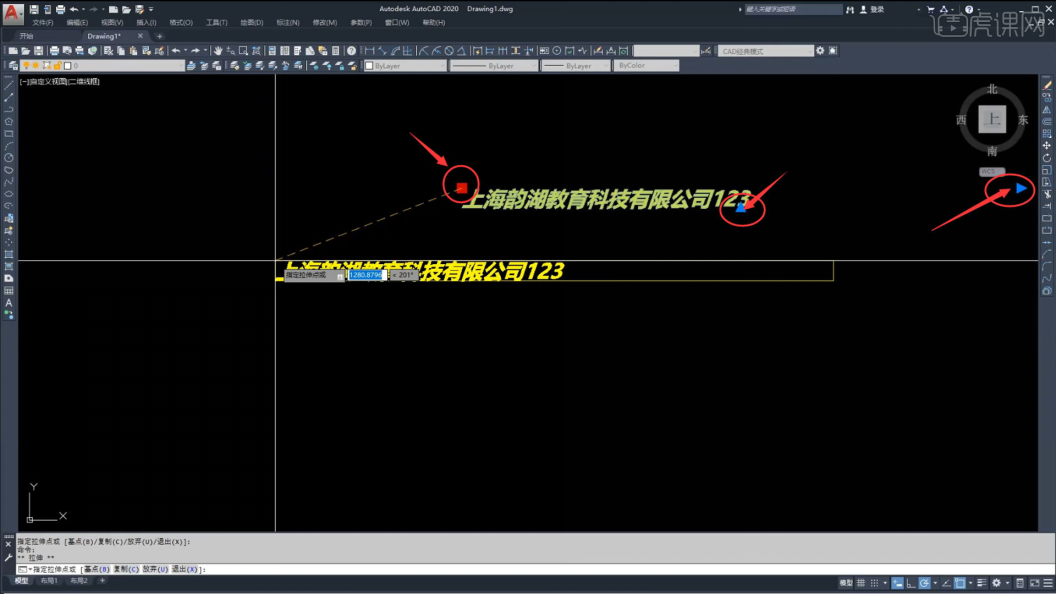
8、两个【小三角】分别是,【列宽】和【列高】可以移动小三角改变它们的大小。
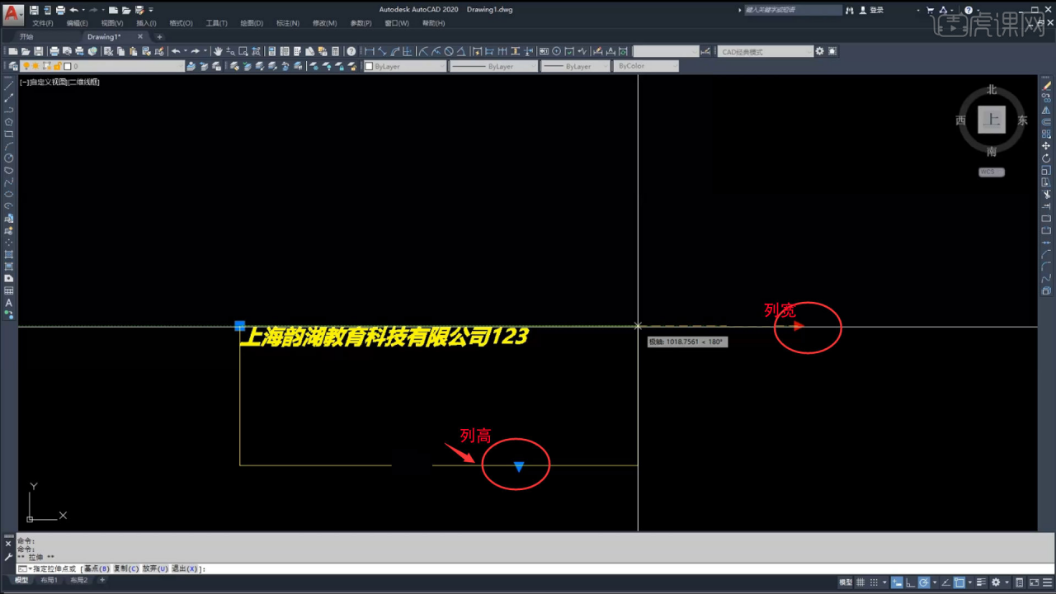
好了,以上就是我分享的关于在cad中如何标注文字的教程了,你们学会了吗?我们今天的课程到这里就要结束了,喜欢的同学赶紧来试试吧!
本篇文章使用以下硬件型号:联想小新Air15;系统版本:win10;软件版本:AutoCAD2020。
